Copilot Pro tích hợp AI Copilot trực tiếp vào các ứng dụng Microsoft 365 như Word, PowerPoint, Excel, OneNote và Outlook khi bạn đăng ký đăng ký Copilot Pro và Microsoft 365 Personal hoặc Family. Như vậy khi bạn soạn thảo văn bản trên trong Word, xử lý số liệu trong Excel hay tạo slide thuyết trình trong PowerPoint, thì Copilot Pro đều trở thành công cũ hỗ trợ bạn bất cứ khi nào cần. Dưới đây là hướng dẫn thêm Copilot vào Microsoft Office 365.
Hướng dẫn thêm Copilot vào Microsoft Office 365
Về cơ bản khi bạn đã đăng ký Copilot Pro và Microsoft 365 Personal hoặc Family, thì Copilot tự động hiển thị trong giao diện các ứng dụng Microsoft để sử dụng. Nếu không thấy thì bạn thực hiện theo những bước dưới.
Bước 1:
Đầu tiên tại giao diện trong Word bạn nhấn vào mục File rồi nhấn tiếp vào Account ở cạnh trái giao diện như hình.
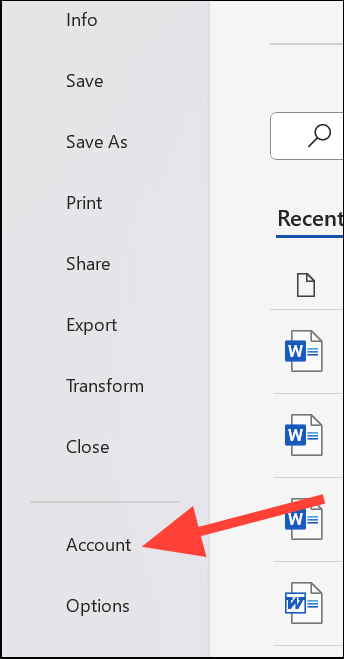
Bước 2:
Bạn nhìn sang nội dung bên cạnh rồi nhấn vào nút Update License để nâng cấp tài khoản sử dụng Copilot Pro.
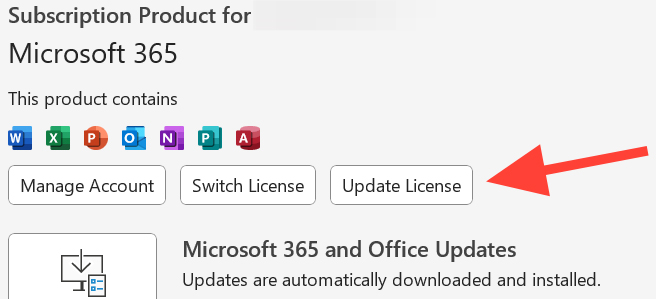
Lúc này người dùng được yêu cầu đăng nhập tài khoản Microsoft để xác nhận tài khoản đã cùng đăng ký Copilot Pro và Microsoft 365.
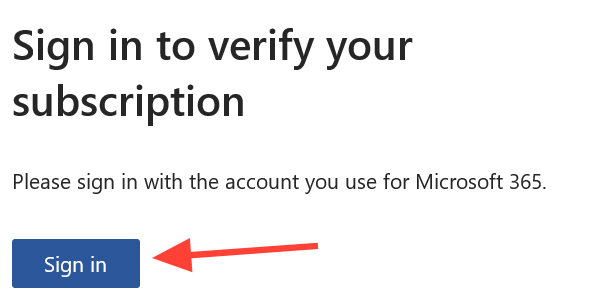
Bước 3:
Sau đó người dùng tắt tất cả các ứng dụng Microsoft Office 365 đang mở rồi mở lại sẽ thấy Copilot hiển thị trong giao diện Word như hình dưới đây.
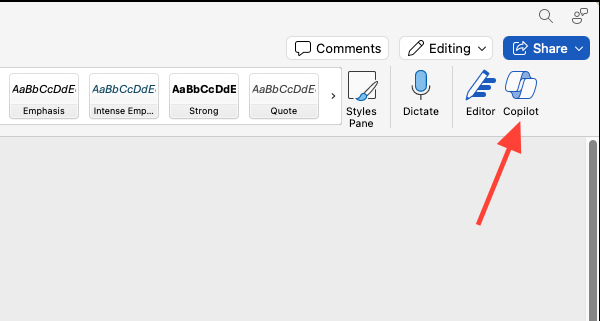
Trong trường hợp bạn đã thực hiện các thao tác trên mà vẫn không thấy Copilot thì cần phải cài đặt lại ứng dụng Microsoft 365.
 Công nghệ
Công nghệ  AI
AI  Windows
Windows  iPhone
iPhone  Android
Android  Học IT
Học IT  Download
Download  Tiện ích
Tiện ích  Khoa học
Khoa học  Game
Game  Làng CN
Làng CN  Ứng dụng
Ứng dụng 







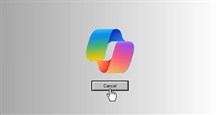










 Linux
Linux  Đồng hồ thông minh
Đồng hồ thông minh  macOS
macOS  Chụp ảnh - Quay phim
Chụp ảnh - Quay phim  Thủ thuật SEO
Thủ thuật SEO  Phần cứng
Phần cứng  Kiến thức cơ bản
Kiến thức cơ bản  Lập trình
Lập trình  Dịch vụ công trực tuyến
Dịch vụ công trực tuyến  Dịch vụ nhà mạng
Dịch vụ nhà mạng  Quiz công nghệ
Quiz công nghệ  Microsoft Word 2016
Microsoft Word 2016  Microsoft Word 2013
Microsoft Word 2013  Microsoft Word 2007
Microsoft Word 2007  Microsoft Excel 2019
Microsoft Excel 2019  Microsoft Excel 2016
Microsoft Excel 2016  Microsoft PowerPoint 2019
Microsoft PowerPoint 2019  Google Sheets
Google Sheets  Học Photoshop
Học Photoshop  Lập trình Scratch
Lập trình Scratch  Bootstrap
Bootstrap  Năng suất
Năng suất  Game - Trò chơi
Game - Trò chơi  Hệ thống
Hệ thống  Thiết kế & Đồ họa
Thiết kế & Đồ họa  Internet
Internet  Bảo mật, Antivirus
Bảo mật, Antivirus  Doanh nghiệp
Doanh nghiệp  Ảnh & Video
Ảnh & Video  Giải trí & Âm nhạc
Giải trí & Âm nhạc  Mạng xã hội
Mạng xã hội  Lập trình
Lập trình  Giáo dục - Học tập
Giáo dục - Học tập  Lối sống
Lối sống  Tài chính & Mua sắm
Tài chính & Mua sắm  AI Trí tuệ nhân tạo
AI Trí tuệ nhân tạo  ChatGPT
ChatGPT  Gemini
Gemini  Điện máy
Điện máy  Tivi
Tivi  Tủ lạnh
Tủ lạnh  Điều hòa
Điều hòa  Máy giặt
Máy giặt  Cuộc sống
Cuộc sống  TOP
TOP  Kỹ năng
Kỹ năng  Món ngon mỗi ngày
Món ngon mỗi ngày  Nuôi dạy con
Nuôi dạy con  Mẹo vặt
Mẹo vặt  Phim ảnh, Truyện
Phim ảnh, Truyện  Làm đẹp
Làm đẹp  DIY - Handmade
DIY - Handmade  Du lịch
Du lịch  Quà tặng
Quà tặng  Giải trí
Giải trí  Là gì?
Là gì?  Nhà đẹp
Nhà đẹp  Giáng sinh - Noel
Giáng sinh - Noel  Hướng dẫn
Hướng dẫn  Ô tô, Xe máy
Ô tô, Xe máy  Tấn công mạng
Tấn công mạng  Chuyện công nghệ
Chuyện công nghệ  Công nghệ mới
Công nghệ mới  Trí tuệ Thiên tài
Trí tuệ Thiên tài